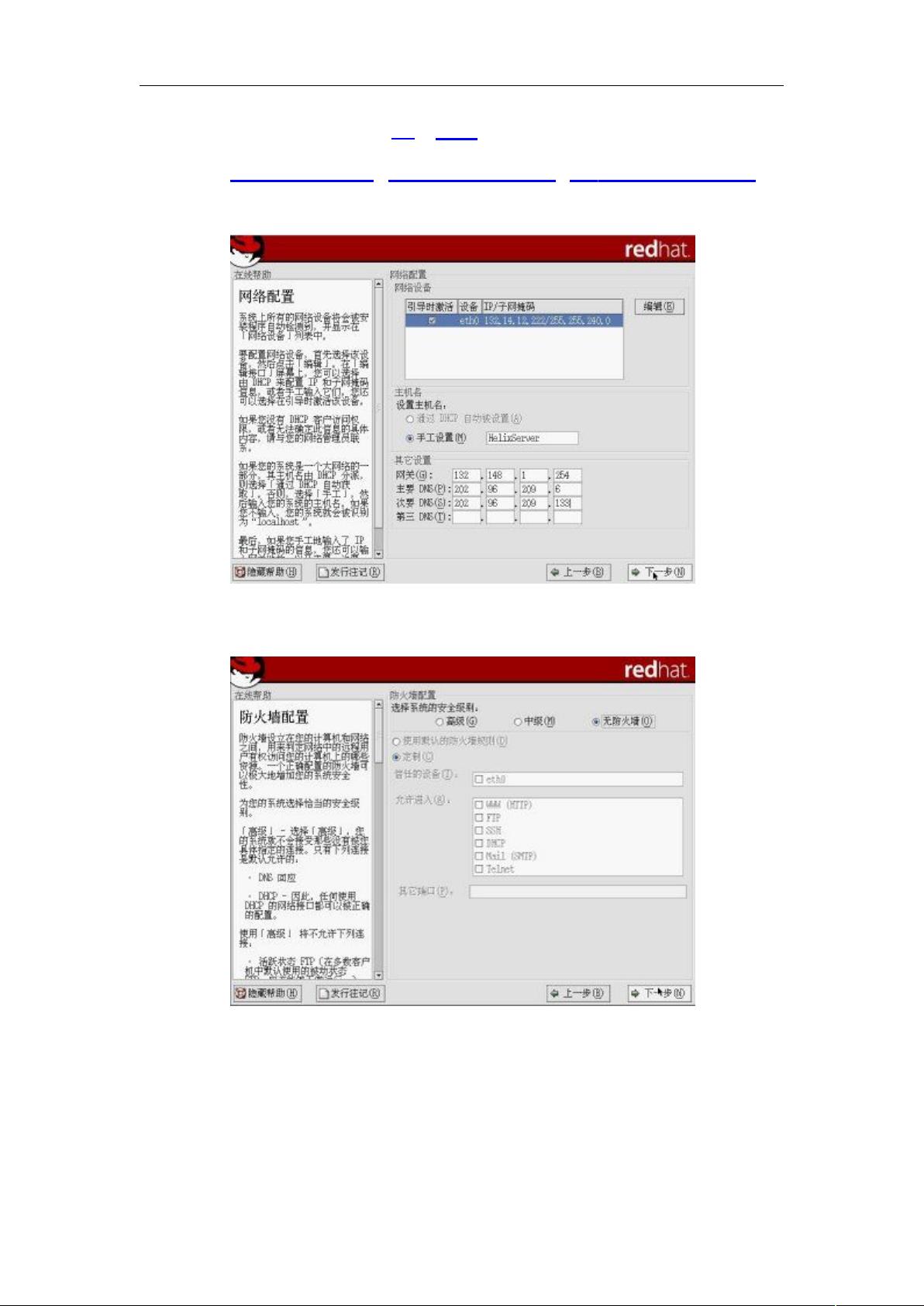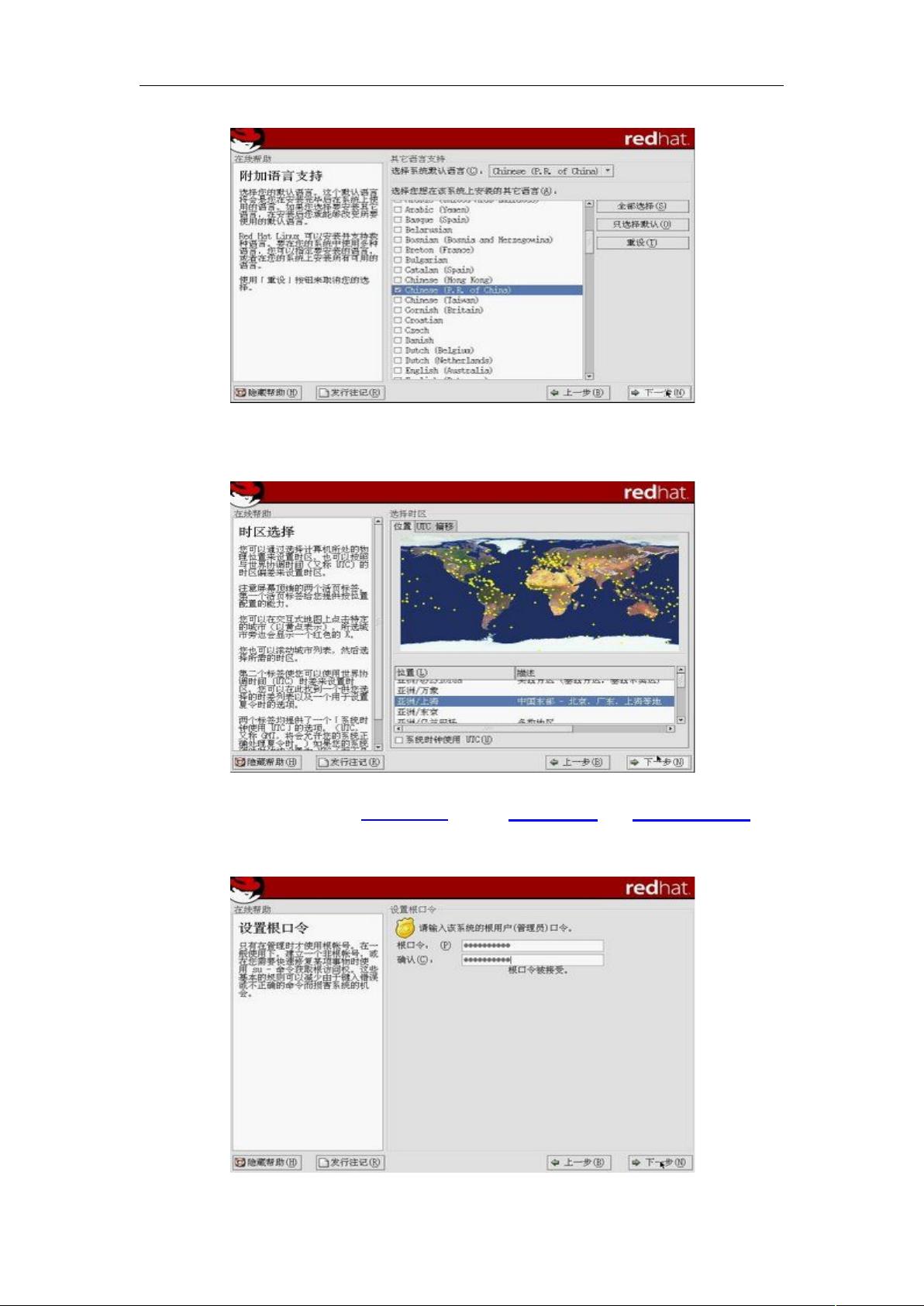VMware下Red Hat Linux 9.0 ISO镜像安装教程与虚拟机配置详解
需积分: 1 129 浏览量
更新于2024-07-25
收藏 2.43MB DOC 举报
本文档详细介绍了在VMware虚拟机环境下安装Red Hat Linux 9.0的步骤图解,特别强调了针对VMware环境下可能出现的问题,如安装过程中遇到的与xpdf软件包相关的错误,这是因为使用光盘安装时的兼容性问题,建议使用ISO镜像文件来避免此类问题。以下是安装的具体步骤:
1. **环境准备**:
- 安装VMware Workstation,并创建一个新的虚拟机,配置界面允许用户定制虚拟机的硬件参数,如硬盘类型(推荐新手选择创建新的虚拟磁盘)、磁盘大小(本例中设置为8GB)和内存大小(1GB)。
2. **操作系统选择**:
- 在虚拟机创建向导中,选择“Linux”作为guest操作系统,并在下拉菜单中指定具体版本,此处选择了Red Hat Linux。
3. **虚拟磁盘设置**:
- 在磁盘配置阶段,创建一个新的虚拟磁盘,将其作为一个独立的主机文件存储,便于管理和扩展。
4. **文件路径选择**:
- 设定虚拟机文件的保存位置,例如,作者选择了"D:\RedHatLinux系统",用户可以根据实际情况调整。
5. **光驱设置**:
- 为了从ISO镜像文件开始安装,需要将VMware Workstation的光驱设置指向ISO镜像文件,以便虚拟机能够自动从该文件加载安装程序。
6. **常见问题与解决**:
- 提醒读者如果使用光盘安装,可能会遇到无法打开xpdf软件包的错误,这是VMware的一个已知问题,使用ISO镜像可以避免。如果遇到此问题,应确认光盘无损并尝试使用ISO镜像进行安装。
本教程为Linux初学者提供了一个在VMware虚拟机上安装Red Hat Linux 9.0的详细指南,确保了安装过程中的常见问题和解决方案,方便用户在安全的环境中学习和实践Linux操作系统的安装与配置。
点击了解资源详情
169 浏览量
287 浏览量
2008-04-26 上传
2020-03-04 上传
陈辞源
- 粉丝: 0
- 资源: 6
最新资源
- playn-swt-java-1.8.zip
- smartdove:SMARTDOVE PHPLaravel SDK
- 易语言外形框模仿进度条
- 功能强大的万年历源码 v1.0
- Craftassist:Minecraft中的虚拟助手机器人
- RYUTO:龙人
- My-Personal-Pertfolio-Project
- Disk2vhd安装包
- 7yuvrj.rar
- uploadfiles-maven-plugin-1.0.1.zip
- HDP-GPL-3.1.4.0-centos7-gpl.tar.gz
- 222个科技、数字产品相关图标 .fig素材下载
- aws-k8s-provision:轻松地在AWS上部署kubernetes
- microbium-app:吸引新世界
- 直流电机原理动画.zip
- ApkToolkit.zip